Ready 品牌型号:联想GeekPro 2020 系统:win10 1909 64位企业版 软件版本: Adobe Photoshop cs6 部分用户可能电脑型号不一样,但系统版本一致都适合该方法。 PS如何一键切片图片 ?下面就给大家
品牌型号:联想GeekPro 2020
系统:win10 1909 64位企业版
软件版本: Adobe Photoshop cs6
部分用户可能电脑型号不一样,但系统版本一致都适合该方法。
PS如何一键切片图片?下面就给大家分享一下ps怎么把图片切片的操作方法。
可以使用切片工具的快捷键c进行切片。
1第一步打开ps,导入素材,按下快捷键c,调出切片工具,即可根据需要将素材进行切片
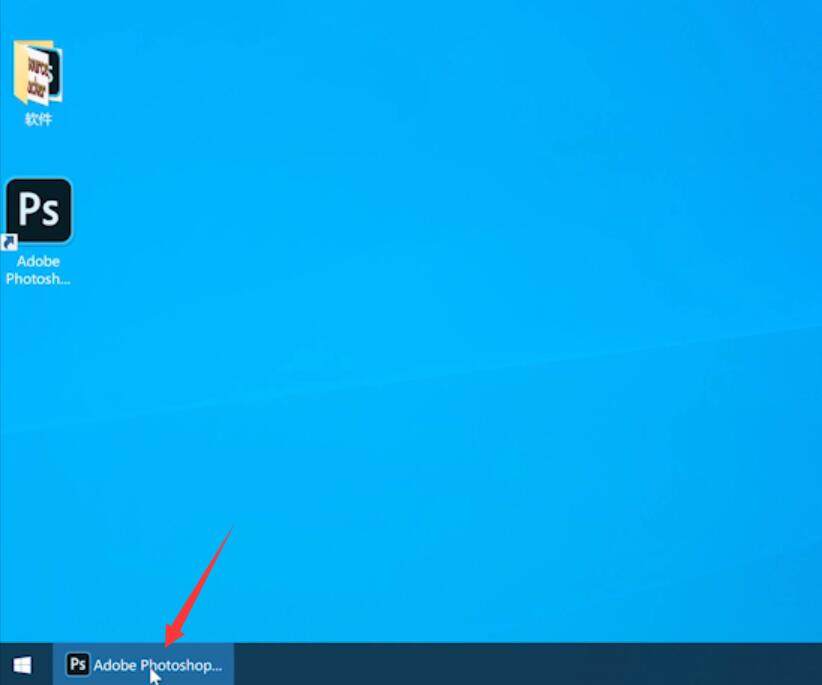
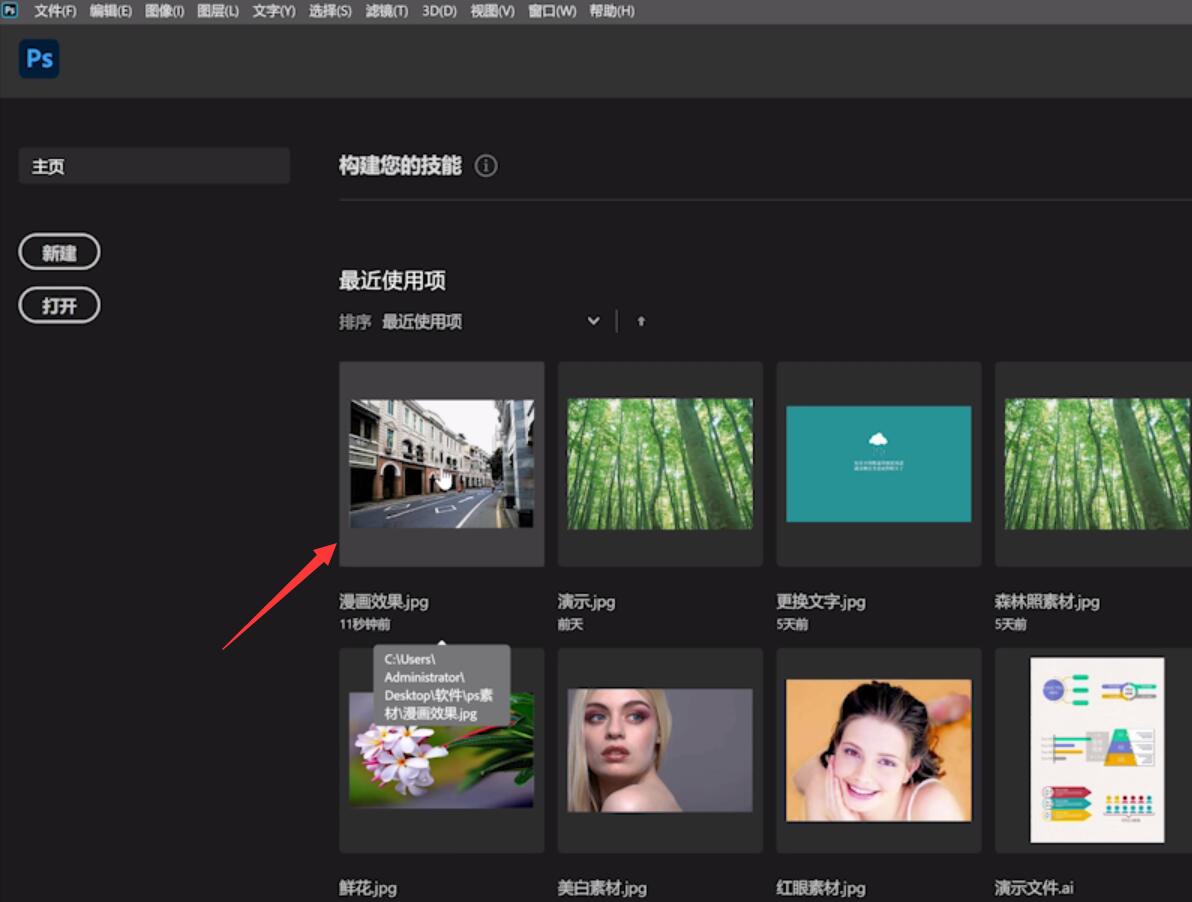
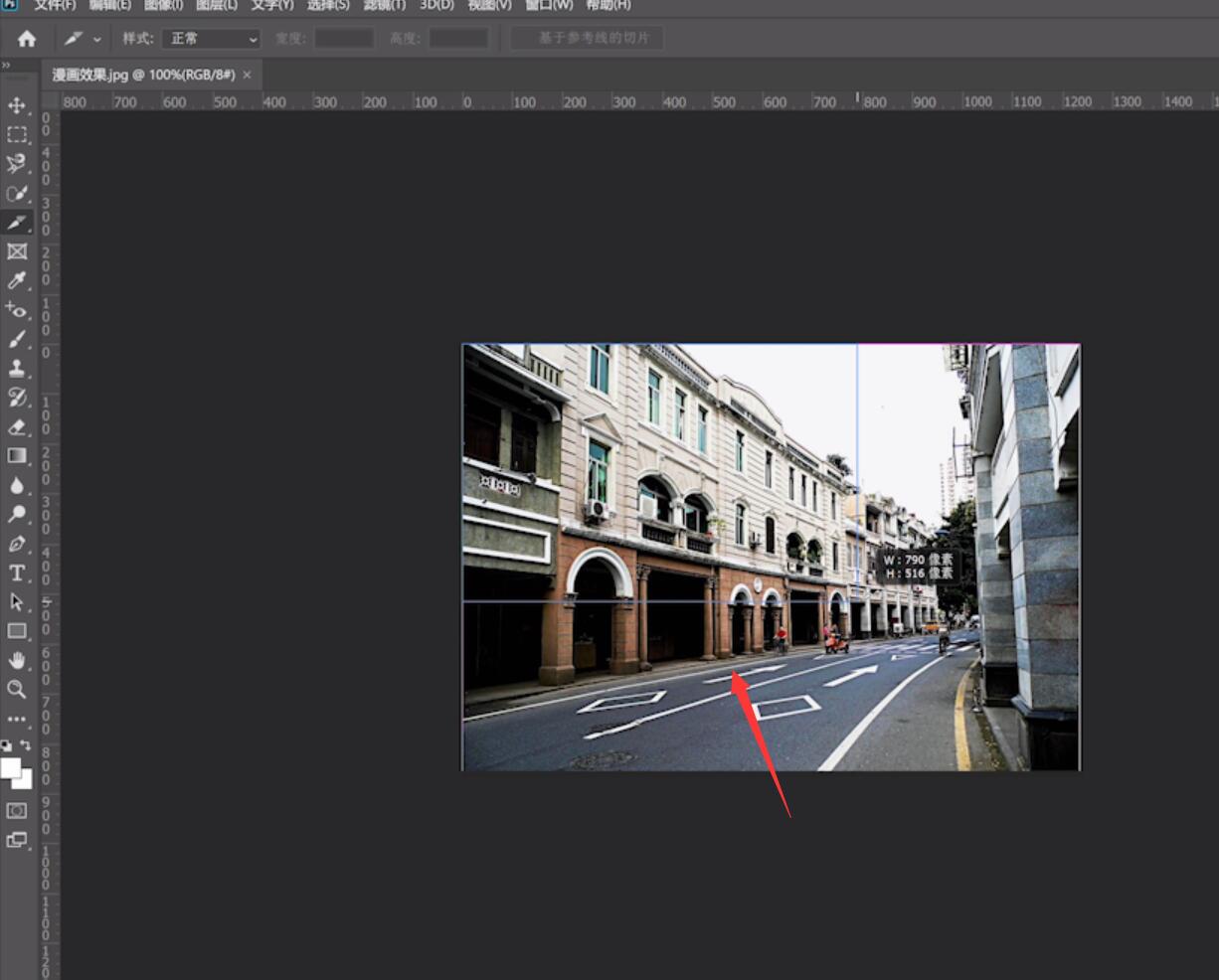
2第二步切片完成点击文件,导出,存储为Web所用格式,选择GIF模式,点击存储,选择存放位置,保存,确定即可
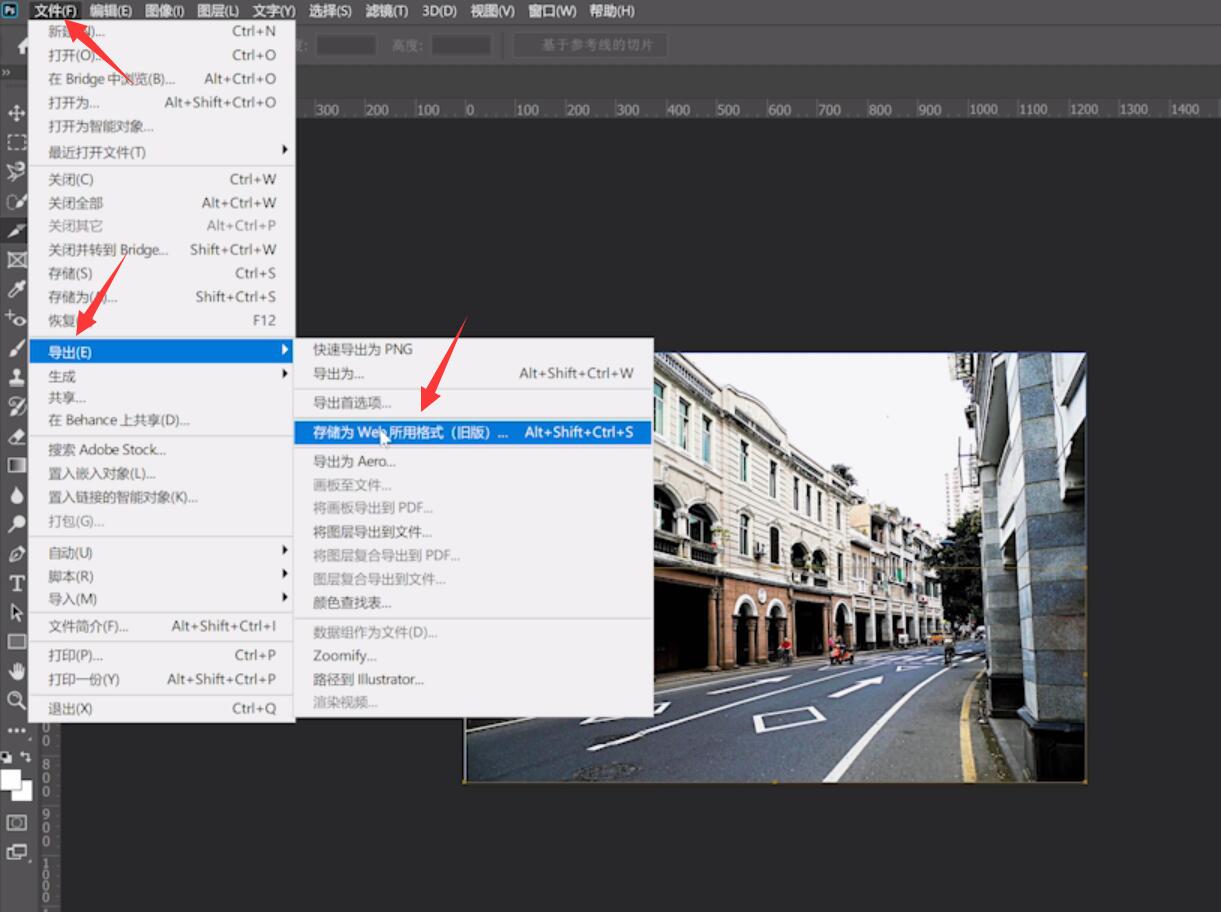
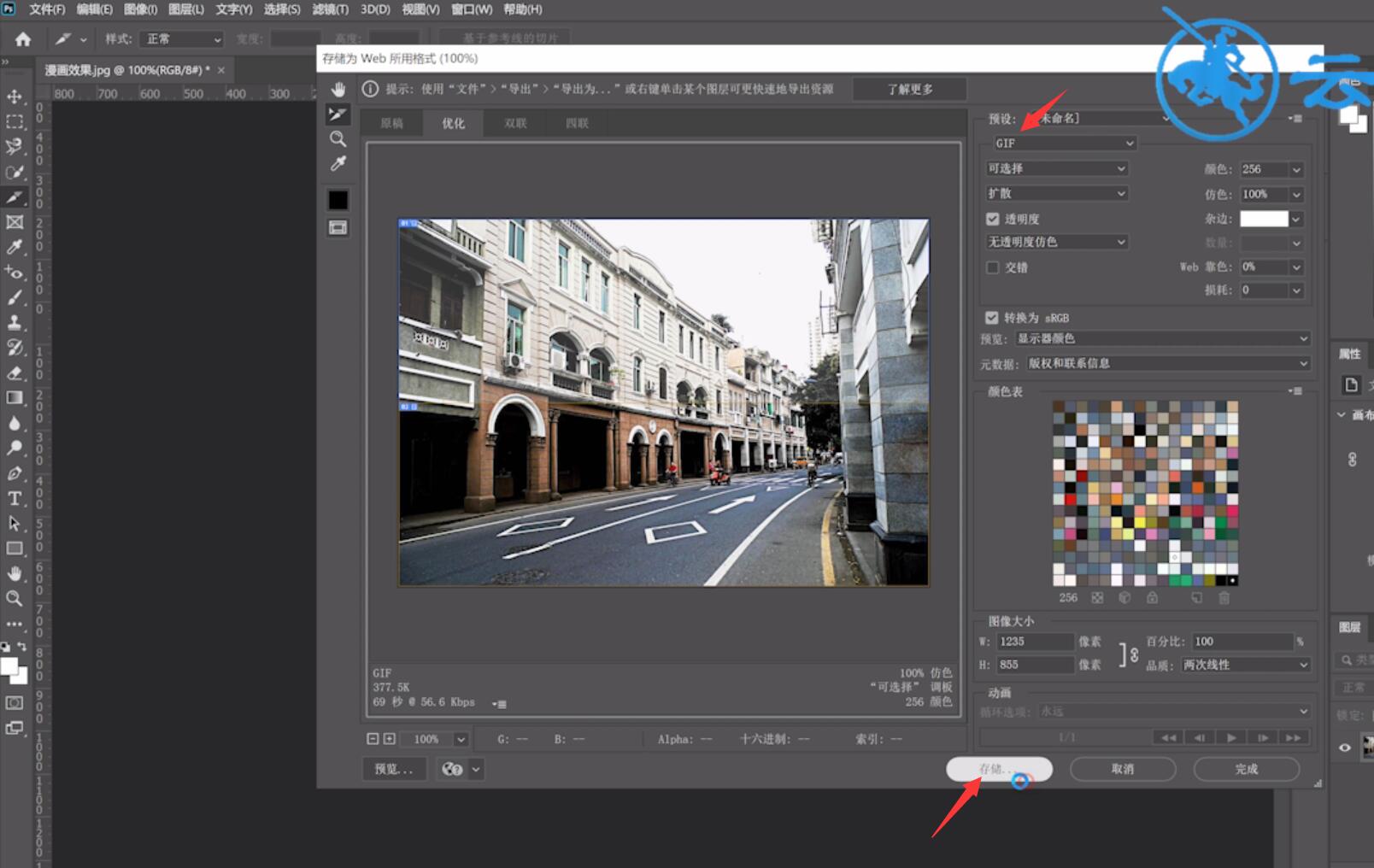
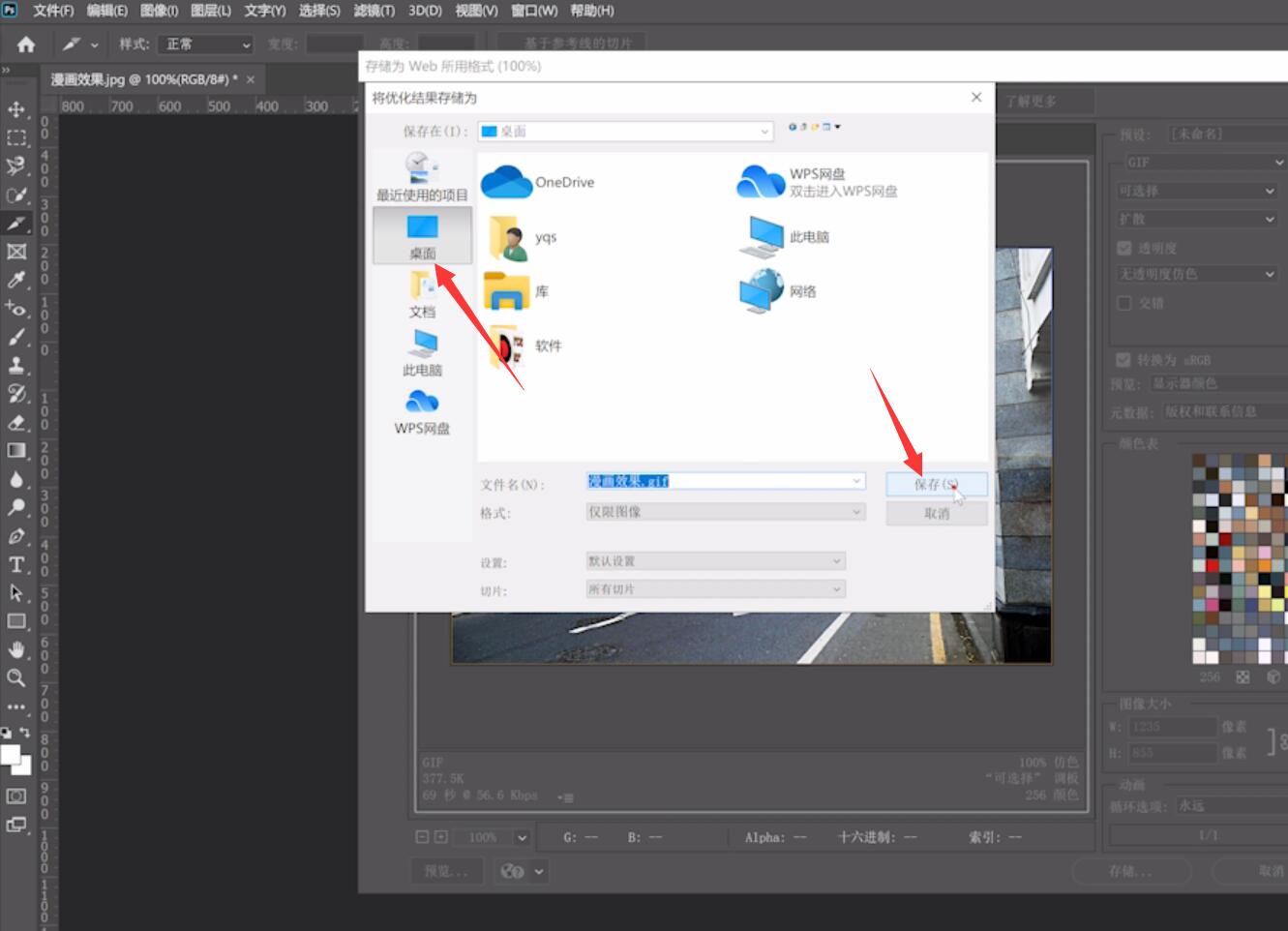
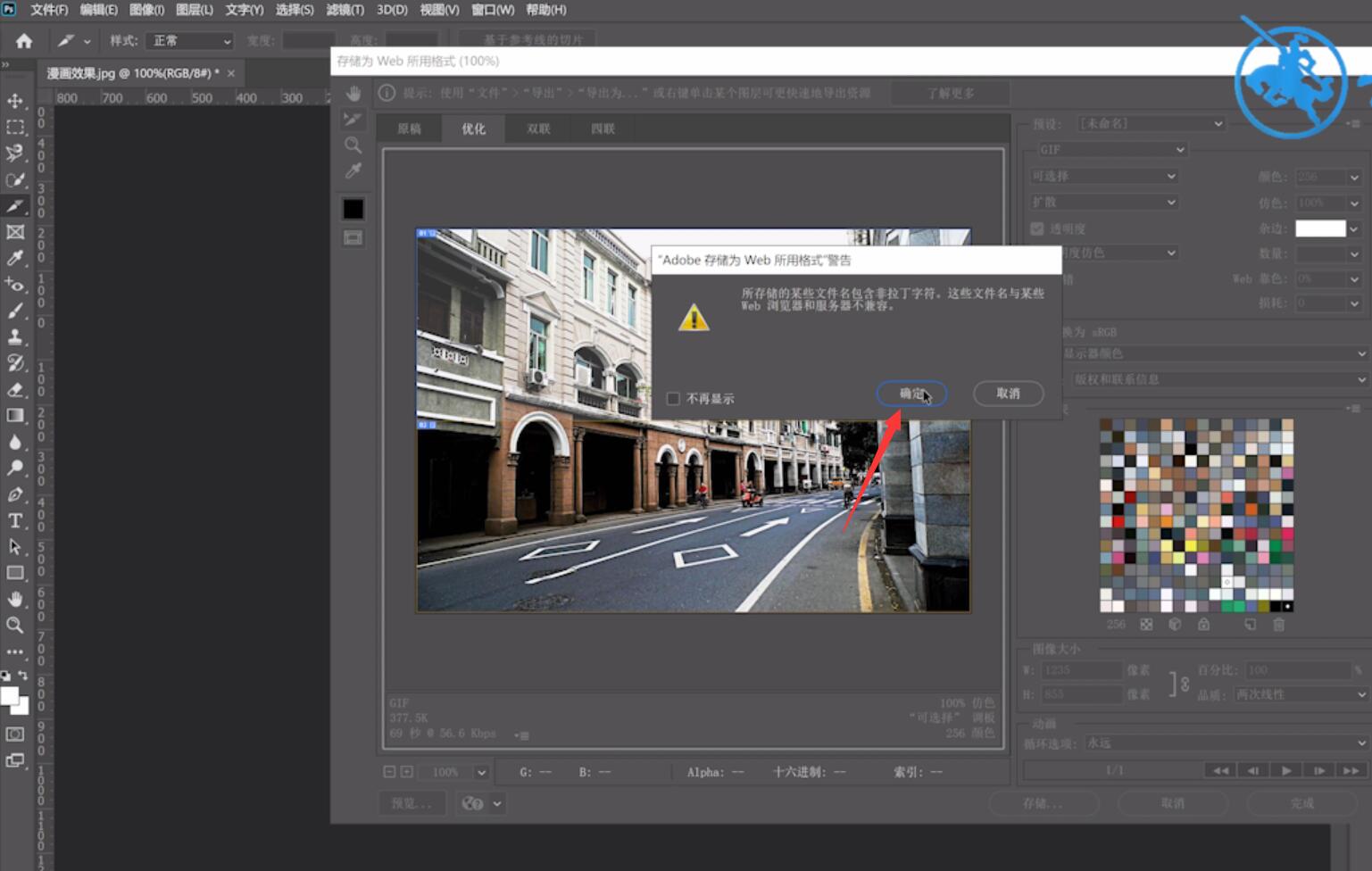
以上就是ps怎么给图片快速切片的内容,希望对各位有所帮助。
【转自:美国服务器 网络转载请说明出处】